PivotTable เหมาะสำหรับการวิเคราะห์และการรายงานข้อมูลของคุณ และเมื่อข้อมูลของคุณมีความสัมพันธ์กัน หมายความว่าข้อมูลจะถูกจัดเก็บในตารางแยกกัน คุณสามารถรวมไว้ในค่าทั่วไปได้ และคุณสามารถสร้าง PivotTable ได้
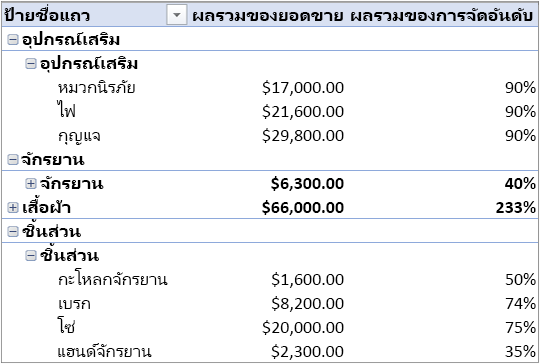 |
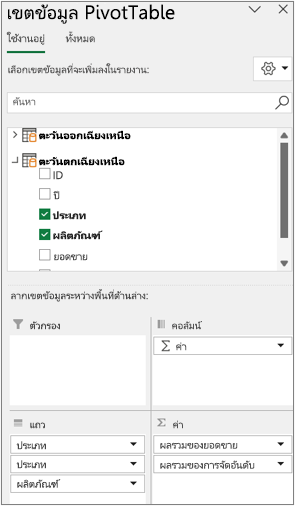 |
มีความแตกต่างอะไรบ้างเกี่ยวกับ PivotTable นี้ โปรดสังเกตว่าบานหน้าต่างรายการเขตข้อมูลทางด้านขวาไม่ได้แสดงแค่รายการเดียว แต่เป็นคอลเลกชันของตาราง แต่ละตารางเหล่านี้มีเขตข้อมูลที่คุณสามารถรวมไว้ใน PivotTable เดียวเพื่อแบ่งข้อมูลของคุณได้หลายวิธี ไม่จําเป็นต้องจัดรูปแบบด้วยตนเองหรือจัดเตรียมข้อมูล คุณสามารถสร้าง PivotTable ตามตารางที่เกี่ยวข้องได้ทันทีที่คุณนําเข้าข้อมูล
ต่อไปนี้คือสามขั้นตอนพื้นฐานในการนำหลายตารางลงในรายการเขตข้อมูล PivotTable:
ขั้นตอนที่หนึ่ง: นําเข้าตารางที่เกี่ยวข้องจากฐานข้อมูล
นําเข้าจากฐานข้อมูลเชิงสัมพันธ์ เช่น Microsoft SQL Server, Oracle หรือ Access คุณสามารถนําเข้าหลายตารางในเวลาเดียวกันได้:
-
เชื่อมต่อกับฐานข้อมูล Oracle
คุณอาจต้องติดตั้งซอฟต์แวร์ไคลเอ็นต์เพิ่มเติม ตรวจสอบกับผู้ดูแลระบบฐานข้อมูลของคุณเพื่อดูว่าจำเป็นต้องทำเช่นนี้หรือไม่
หมาย เหตุ ไม่สนับสนุนบนExcel for Mac -
เชื่อมต่อกับฐานข้อมูล Access
สําหรับข้อมูลเพิ่มเติม ให้ดู บทช่วยสอน: นําเข้าข้อมูลลงใน Excel และสร้างรูปแบบข้อมูลสําหรับรายละเอียด
หมาย เหตุ ไม่สนับสนุนบนExcel for Mac -
เชื่อมต่อกับฐานข้อมูล
IBM DB2หมาย เหตุ ไม่สนับสนุนบนExcel for Mac -
เชื่อมต่อกับฐานข้อมูล
MySQLหมาย เหตุ ไม่สนับสนุนบนExcel for Mac
ขั้นตอนที่สอง: เพิ่มเขตข้อมูลลงใน PivotTable
โปรดสังเกตว่าบานหน้าต่างรายการเขตข้อมูลมีหลายตาราง
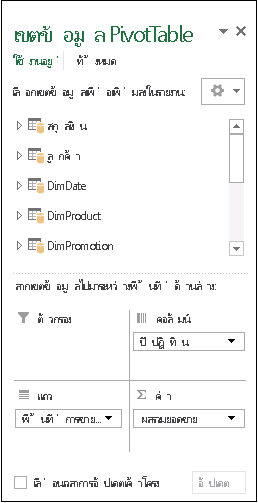
ต่อไปนี้คือตารางทั้งหมดที่คุณเลือกไว้ระหว่างการนําเข้า คุณสามารถขยายและยุบแต่ละตารางเพื่อดูเขตข้อมูลของตารางได้ ตราบใดที่ตารางมีความเกี่ยวข้องกัน คุณสามารถสร้าง PivotTable ของคุณได้โดยการลากเขตข้อมูลจากตารางใดๆ ไปยังพื้นที่ค่าแถว หรือคอลัมน์ คุณสามารถ:
-
ลากเขตข้อมูลตัวเลขไปยังพื้นที่ค่า ตัวอย่าง ถ้าคุณใช้งานฐานข้อมูลตัวอย่าง Adventure Works คุณอาจลาก SalesAmount จากตาราง FactInternetSales
-
ลากเขตข้อมูลวันที่หรือเขตไปยังพื้นที่ของแถว หรือ คอลัมน์ เพื่อวิเคราะห์ยอดขายตามวันที่หรือเขต
ขั้นตอนที่สาม: เลือกสร้างความสัมพันธ์ได้
ในบางครั้ง คุณจำเป็นต้องสร้างความสัมพันธ์ระหว่างสองตารางก่อนที่คุณจะสามารถใช้ใน PivotTable ได้ ถ้าคุณได้รับข้อความที่ระบุความสัมพันธ์ที่ต้องการ ให้คลิกสร้างเพื่อเริ่มต้น
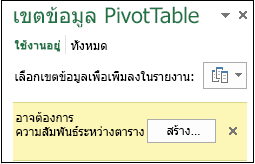
หมายเหตุ ตัวแบบข้อมูลไม่ได้รับการสนับสนุนบนExcel for Mac
ฐานข้อมูลเชิงสัมพันธ์ไม่ได้เป็นเพียงแหล่งข้อมูลเดียวที่ช่วยให้คุณใช้งานหลายตารางในบานหน้าต่างรายการเขตข้อมูล PivotTable คุณสามารถใช้ตารางในเวิร์กบุ๊กของคุณ หรือนําเข้าฟีดข้อมูลที่คุณรวมเข้ากับตารางข้อมูลอื่นๆ ในเวิร์กบุ๊กของคุณ สําหรับข้อมูลเพิ่มเติม ให้ดู นําเข้าหลายตารางจากแหล่งข้อมูลอื่น
เมื่อต้องการใช้ข้อมูลที่ไม่เกี่ยวข้องทั้งหมดเหล่านี้ร่วมกัน คุณจะต้องเพิ่มแต่ละตารางไปยังรูปแบบข้อมูล จากนั้นสร้างความสัมพันธ์ระหว่างตารางโดยใช้ค่าเขตข้อมูลที่ตรงกัน สําหรับข้อมูลเพิ่มเติม ให้ดู เพิ่มข้อมูลในเวิร์กชีตลงในรูปแบบข้อมูลโดยใช้ตารางที่ลิงก์สร้างความสัมพันธ์ระหว่างสองตาราง และสร้างความสัมพันธ์ในมุมมองไดอะแกรม
หลังจากที่คุณได้สร้างรูปแบบข้อมูลแล้ว คุณสามารถใช้ข้อมูลนี้ในการวิเคราะห์ของคุณได้ ต่อไปนี้คือวิธีการสร้าง PivotTable หรือ PivotChart ใหม่โดยใช้รูปแบบข้อมูลในเวิร์กบุ๊กของคุณ
-
คลิกเซลล์ใดๆ บนเวิร์กชีต
-
เลือกแทรก จากนั้นเลือกลูกศรลงภายใต้ PivotTable
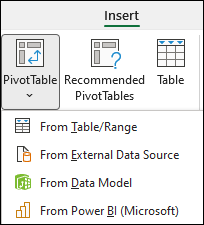
-
เลือกจากแหล่งข้อมูลภายนอก
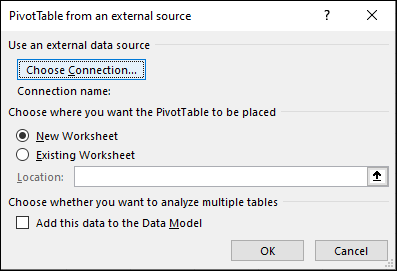
-
เลือกเลือกการเชื่อมต่อ
-
บนแท็บตาราง ในรูปแบบข้อมูลเวิร์กบุ๊กนี้ ให้เลือกตารางในรูปแบบข้อมูลเวิร์กบุ๊ก
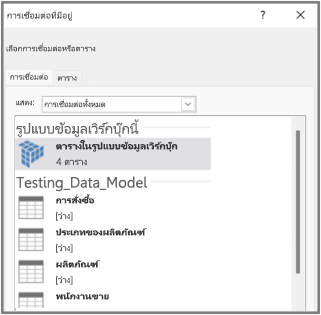
-
คลิก เปิด แล้วคลิก ตกลง เพื่อแสดงรายการเขตข้อมูลที่มีตารางทั้งหมดในตัวแบบข้อมูล










